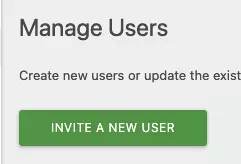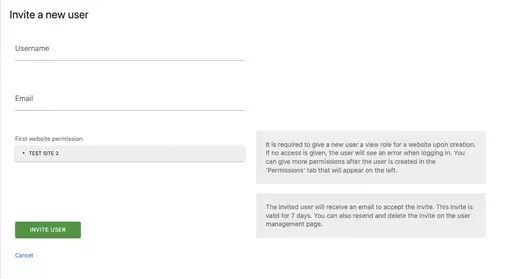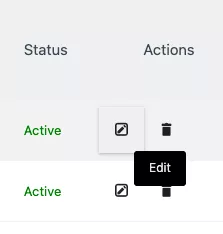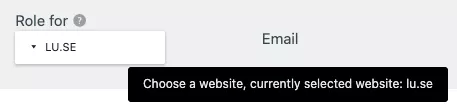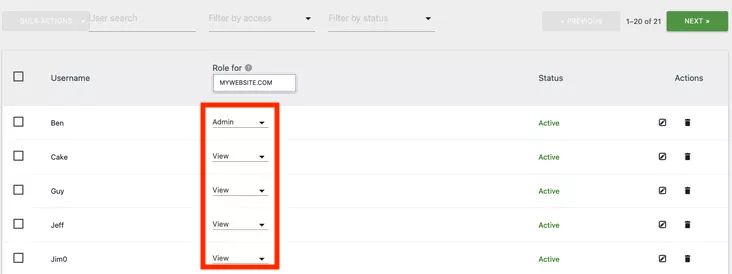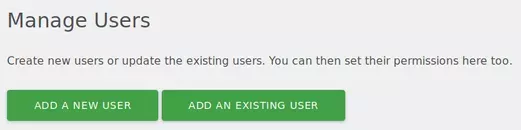Hantera användare i Matomo
Du som är webbplatsansvarig för en webbplats i Drupal får ditt användarkonto i Matomo via webbavdelningen. När du loggar in i Matomo som webbplatsansvarig kan du också lägga till fler publicister som användare kopplat till den webbplats du ansvarar för. På den här sidan hittar du information om hur du lägger till nya användare med olika behörigheter samt vad de olika behörigheterna innebär.
Skapa användare
Som webbplatsadministratör i Matomo kan du bjuda in användare till din webbplats och tilldela dem en behörighetsnivå. Du kan lägga till flera användare, och varje användare kan ha tillgång till flera webbplatser. För att skapa en ny användare följ instruktionen nedan.
1. Gå till vänstermenyn och välj "Users" > "Manage users"
2. Klicka på knappen "Invite a new user"
3. I formuläret fyller du i personens Lucat-ID som användarnamn, personens e-postadress och vilken webbplats användaren ska få tillgång till. I det här steget kan du bara ge personen åtkomst till en webbplats. Vill du lägga till fler webbplatser gör du det efter att du slutfört skapandet av ny användare, och då genom att följa instruktionen Lägg till existerande användare på en webbplats.
4. Kontrollera att du har angett rätt Lucat-ID och övriga uppgifter och klicka sedan på "Invite user".
Nu kommer ett mail att skickas till den nya användaren och du kommer att dirigeras om till formuläret "Edit user" där du nu ska välja behörighet.
Editera användare och välj behörighet
Du kan inte redigera grundläggande information så som e-post eller lösenord, men du kan redigera användares behörighetsnivåer. Innan du gör det behöver du känna till vilka behörigheter som finns och vad de innebär. Du kan även redigera användare genom att välja "Edit" i listvyn över användare.
Behörigheter
View
Användaren har möjlighet att se statistiken och rapporter från samtliga plugins, men de kan inte redigera något eller skapa nya rapporter. De kan inte på något sätt redigera eller radera innehåll, inställningar eller användare.
Writer
Användaren kan precis som vid "View" se statistik och alla rapporter. De kan också skapa nya, uppdatera och radera innehåll, rapporter och inställningar. De kan dock inte hantera användare och har ingen möjlighet att redigera, radera eller skapa nya användare.
Admin
Användaren kan göra allt ovan, och de kan också redigera webbplatsens inställningar som exempelvis namn, URL och tidszon. De kan också radera rapporter, innehåll och besöksstatistik. Avslutningsvas kan de hantera användare genom att skapa nya, redigera och dela ut behörighetsnivåer.
Välj vilken behörighet användaren ska ha
1. Välj vilken webbplats det gäller i den övre delen av listvyn, under "Role for".
2. Till höger om den användare det gäller klickar du på rullgardinsmenyn och väljer rätt behörighet.
Lägg till existerande användare på en webbplats
Du lägger till en existerande användare på en webbplats genom att klicka på knappen som heter "Users" i vänstermenyn, och sedan välja "Manage users". Därefter klickar du "Add existing user".
Viktigt! Detta lägger till en användare på den webbplats som är vald i listvyn under "Role for". Se till att du har rätt webbplats vald, om du har flera, innan du väljer "Add existing user". Användaren blir automatiskt tilldelad behörigheten "View". Ange slutligen deras användarnamn (Lucat-id) och klicka på "Add".